Riešenie: Program Explorer.exe načíta procesor
Explorer.exe alebo dllhost.exe je štandardný proces "Explorer", ktorý beží na pozadí a takmer nezaťažuje jadro CPU. V zriedkavých prípadoch môže procesor ťažko načítať (až do 100%), čo spôsobí, že operácia v operačnom systéme bude takmer nemožná.
obsah
Hlavné dôvody
Toto zlyhanie je najčastejšie pozorované v systéme Windows 7 a Vista, ale majitelia moderných verzií systému nie sú imúnní. Hlavné dôvody tohto problému sú:
- Zlomené súbory. V tomto prípade stačí vyčistiť systém odpadu, opraviť chyby v registri a defragmentovať disky;
- Vírusov. Ak máte kvalitný antivírus, ktorý pravidelne aktualizuje databázu, táto možnosť nie je ohrozená.
- Zlyhanie systému. Spravuje sa zvyčajne reštartovaním, ale v závažných prípadoch môže byť potrebné obnoviť systém.
Vychádzajúc z toho je možné vymeniť niekoľko spôsobov, ako tento problém odstrániť.
Metóda 1: Optimalizácia výkonu systému Windows
V tomto prípade musíte vyčistiť register, vyrovnávaciu pamäť a vykonať defragmentáciu. Prvé dva postupy musia byť vykonané pomocou špeciálneho programu CCleaner , Tento softvér má platené i bezplatné verzie, plne preložené do ruštiny. V prípade defragmentácie sa dá vykonať pomocou štandardných nástrojov systému Windows. Naše články, uvedené na nižšie uvedených odkazoch, vám pomôžu splniť potrebnú úlohu.
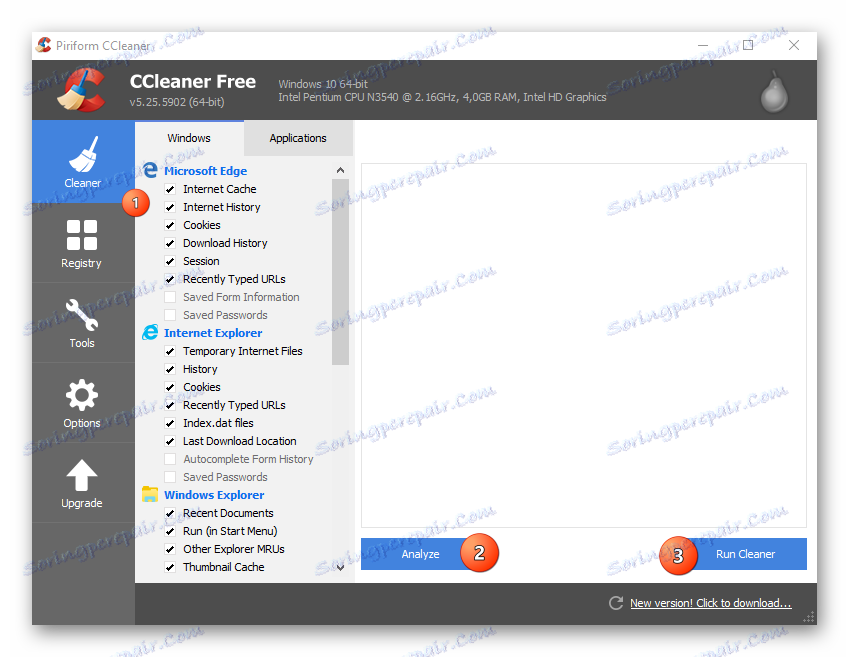
Čítajte viac:
Ako čistiť počítač pomocou technológie CCleaner
Ako defragmentovať
Metóda 2: Vyhľadanie a odstránenie vírusov
Vírusy môžu byť maskované pre rôzne systémové procesy, čím sa silne načíta počítač. Odporúčame vám prevziať antivírusový program (môžete ho dokonca bezplatne) a pravidelne vykonávať úplnú kontrolu systému (najlepšie aspoň raz za 2 mesiace).
Zvážte príklad používania antivírusu Kaspersky :
- Otvorte antivírus a v hlavnom okne vyhľadajte ikonu "Kontrola" .
- Teraz zvoľte v ľavom menu položku "Úplné vyhľadávanie" a kliknite na tlačidlo "Spustiť validáciu" . Proces môže byť oneskorený niekoľko hodín, v tomto okamihu sa kvalita počítača výrazne zníži.
- Po dokončení skenovania zobrazí Kaspersky všetky nájdené podozrivé súbory a programy. Odstráňte ich alebo ich umiestnite do karantény pomocou špeciálneho tlačidla, ktoré sa nachádza oproti názvu súboru / programu.
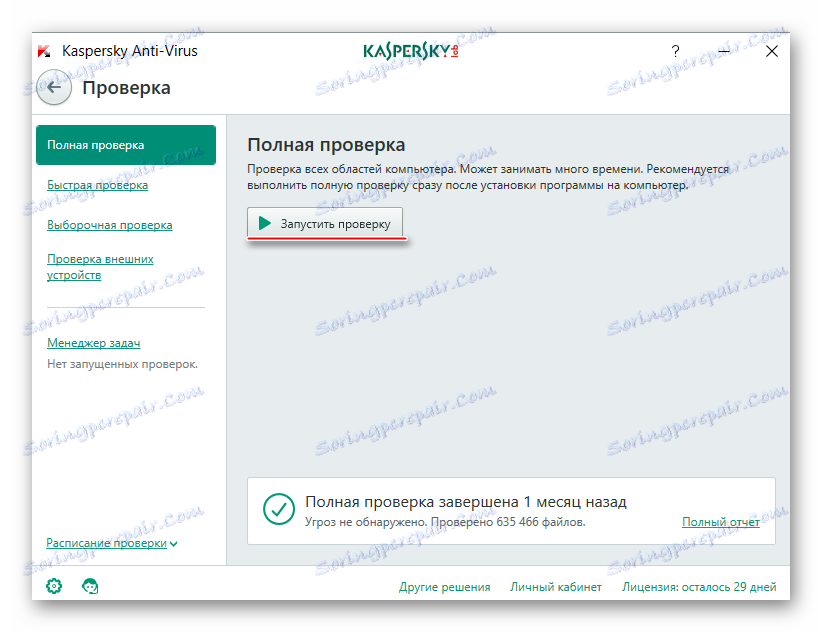
Metóda 3: Obnovenie systému
Pre neskúseného užívateľa sa tento postup môže zdať príliš komplikovaný, takže v tomto prípade sa odporúča konzultovať s odborníkom. Ak ste si istí svojimi schopnosťami, potom vykonajte tento postup, určite budete potrebovať inštalačný disk Windows. Teda, ide buď o flash disk, alebo o normálny disk, na ktorom je zaznamenaná Obrázok systému Windows , Je dôležité, aby tento obrázok zodpovedal verzii systému Windows, ktorá je nainštalovaná v počítači.

Čítajte viac: Ako urobiť obnovenie systému Windows
Neodstraňujte žiadne priečinky na systémovom disku a nevykonávajte žiadne zmeny v registri sami. existuje riziko vážneho narušenia operačného systému.